Преглед Мицрософт Ведге Тоуцх миша - да ли је вредно куповине?
Никада нисам био љубитељ трацкпад-ова. Хтео сам да пронађем добар миш који бих могао да прикачим на свој нетбоок како бих могао да искључим трацкпад и на миру куцам. Експериментисао сам са Мицрософт(Microsoft) мишевима (да ли је множина компјутерског миша „мишеви“ или „мишеви“ или шта?) и ово је први у низу чланака о потрази за савршеним мишем. Прво(First) сам одлучио да испробам Мицрософт Ведге Тоуцх Моусе(Microsoft Wedge Touch Mouse) , који је изгледао као добар, компактан пратилац за нетбоок и такође добар вишенаменски миш за мој десктоп рачунар и Мац Мини(Mac Mini) . Да ли је испунио моја очекивања? Хајде(Let) да сазнамо.
Отворени сусам - Паковање и спецификације
Дозволите ми да почнем тако што ћу рећи да сам веома избирљив у погледу уређаја за унос. Пре 20-ак година сам оперисао костну мамузу на десном кажипрсту, а хирург ми је рекао да што мање радим том руком док она зацели. И тада сам био онлајн зависник, па сам глупо покушавао да куцам само са спољна два прста на тој руци, и заувек сам морао да носим протезу за зглоб када користим рачунар. Провео сам много времена током година проверавајући разне уређаје (миш, куглицу за праћење и на крају Вацом Бамбоо(Wacom Bamboo) таблет) покушавајући да пронађем онај који бих могао да користим током дужег временског периода без болова. Зато сам био посебно заинтересован да видим да ли би ми Ведге Тоуцх Моусе(Wedge Touch Mouse) био удобан за употребу.

Пошто нетбоок и мој десктоп рачунар нису имали Блуетоотх(Bluetooth) могућност, набавио сам Киниво БТД-400 Блуетоотх 4.0 УСБ адаптер(Kinivo BTD-400 Bluetooth 4.0 USB adapter) . Овај мали уређај је био све што ми је требало да почнем.

Укључио сам адаптер у нетбоок и одмах је препознат. Подешавање(Setup) је било једноставно. И Виндовс 8(Windows 8) на нетбоок-у, а касније и Виндовс 7(Windows 7) на десктоп рачунару, аутоматски су преузели и инсталирали драјвер.
Онда је дошло време да се постави и испроба Ведге Тоуцх Моусе(Wedge Touch Mouse) . Ево доброг видео снимка за распакивање, у случају да желите да сазнате више о томе шта ћете пронаћи у његовом паковању.
А ево и Мицрософт(Microsoft) -ове званичне странице са детаљима, спецификацијама и ценама: Мицрософт Ведге Тоуцх Моусе(Microsoft Wedge Touch Mouse) .
Користите Виндовс 8 помоћу Мицрософт Ведге Тоуцх -а(Microsoft Wedge Touch)
Прво сам укључио миш, једноставно сам га окренуо и притиснуо дугме за напајање/повезивање. Затим сам, пратећи упутства, држао дугме притиснуто неколико секунди. Када су лампице на мишу почеле да трепћу, отишао сам на контролну таблу(Control Panel) и изабрао Додај уређаје и штампаче(Add Devices and Printers) . Нетбоок-у је требало само неколико секунди да примети да миш покушава да привуче његову пажњу и још неколико секунди да прикаже Мицрософт Ведге Тоуцх Моусе(Microsoft Wedge Touch Mouse) као уређај за додавање.
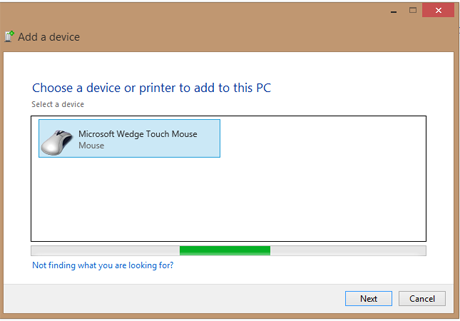
Рекао сам да иде напред. Одатле је инсталација ишла веома глатко и одједном је миш био спреман за употребу.
Једна од заиста лепих ствари код Ведге Тоуцх миша(Wedge Touch Mouse) је то што можете да клизите прстима по његовој површини да бисте му рекли да се помера. Нажалост, ово није функционисало онако како сам мислио. Мислио сам да могу да померим прст удесно или улево да померам почетни(Start) екран, али када сам то покушао, ништа се није десило.
Глатка горња површина миша се може притиснути надоле као обичан тастер миша да кликнем лево или десно, па сам кликнуо на дугме за претрагу(Search) , изабрао Подешавања(Settings) и потражио Миш(Mouse) . Ово је довело до панела Лакоћа употребе(Ease of Use) , што није баш оно што сам тражио.

На дну тог прозора сам видео Својства миша(Mouse Properties) и ту сам нашао жељена подешавања. Иако се појавио као PS/2 миш (да ли их уопште више праве?), подешавања су примењена на Ведге Тоуцх Моусе(Wedge Touch Mouse) .

Водич за покретање који сте добили уз миш ме је упутио да преузмем софтвер Мицрософт Девице Центер(Microsoft Device Center) да бих добио потпуну контролу над мишем. Испоставило се да је ово Контролни центар миша и тастатуре(Mouse and Keyboard Control Center) . Био сам мање него импресиониран овим на мом Виндовс 7 рачунару, па сам у почетку одлучио да га не инсталирам на нетбоок и открио сам да сам могао да конфигуришем Ведге Тоуцх Моусе(Wedge Touch Mouse) тако да одговара мојим жељама и без њега. Међутим, нисам могао да га натерам да помера почетни(Start) екран у страну, иако клизањем прста удесно по трацкпад-у сасвим добро скролује екран.
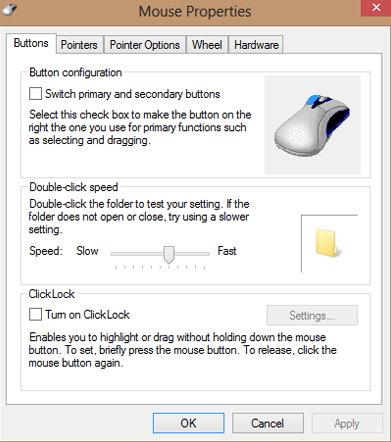
Међутим, пошто Мицрософт(Microsoft) препоручује инсталирање центра за миш и тастатуру(Mouse and Keyboard Center) , онда сам га инсталирао упркос томе што сам имао сумње након претходних искустава са њим. Претпоставке су се испоставиле као тачне, јер је прва ствар која се десила била да сам изгубио везу са Ведге Тоуцх Моусе(Wedge Touch Mouse) -ом . Поновно покретање рачунара и притискање дугмета Цоннецт(Connect) на мишу није помогло, а линк који је Мицрософт(Microsoft) дао за решавање проблема није дао конкретне предлоге за Виндовс 8(Windows 8) , тако да сам био сам.

Уклонио сам миша преко Девице Манагер(Device Manager) - а и дао сам Виндовс 8(Windows 8) да га потражи и поново инсталира. Након тога је функционисало—али као што сам детаљно навео у одељку о Виндовс-у 7(Windows 7) , биле су доступне само најосновније команде и нисам могао уопште да променим убрзање. Једина предност коју сам пронашао након инсталације била је та што сам могао правилно да се крећем по почетном(Start) екрану.

Све је ово било веома досадно, у најмању руку. Што се мене тиче, центар за миш и тастатуру(Mouse and Keyboard Center) је губљење времена за инсталацију, барем за Ведге Тоуцх миш(Wedge Touch Mouse) . Има леп графички интерфејс, али није толико користан као Виндовс 8(Windows 8) уграђени алат за конфигурисање миша. А када је Центар за миш и тастатуру(Mouse and Keyboard Center) инсталиран, више нисам могао да лоцирам прозоре за једноставну конфигурацију које сам раније користио. И што је још горе, драјвер за трацкпад је нестао, остављајући ме неспособним да конфигуришем трацкпад када сам искључио миш. Јасно(Clearly) је да су моје сумње у вези са инсталирањем центра за миш и тастатуру(Mouse and Keyboard Center) биле основане.
Авантуре у прилагођавању (за све рачунаре)
Миш није дошао са средњим дугметом за клик и не постоји начин да га опонашамо без одустајања од функције левог или десног дугмета за клик. Ако често користите ово дугме, ово вероватно није миш за вас. Заједно притискање левог и десног дугмета није учинило ништа, што је нешто друго што би некоме могло учинити миш мање корисним (нпр. неке игре захтевају да притиснете оба дугмета истовремено, да бисте извршили одређене радње).
Упркос сметњама током инсталације, када сам имао контролу над њим, миш је глатко реаговао и лако је клизио преко мог стола. Могућност померања са само нежним додиром прста била је прави бонус, а могућност да се „померате“ да бисте добили брзо и непрекидно померање је било одлично. Заиста је изгледало као да би био идеалан сапутник за нетбоок да сметње у центру за миш и тастатуру(Mouse and Keyboard Center) нису стајале на путу. Када је миш упарен са рачунаром, он се аутоматски приказује када је рачунар укључен. Нема потребе да поново притиснете дугме за повезивање.
Једина друга мана је што је убрзо постало очигледно да са њим морам да користим ослонац за зглоб како би ми рука остала у удобнијем положају. Ово можда није тачно за све, тако да због тога не снижавам миш.
Кориштење Виндовс 7 помоћу Мицрософт Ведге Тоуцх -а(Microsoft Wedge Touch)
Инсталација Блуетоотх(Bluetooth) уређаја и миша били су прилично исти на мом десктоп рачунару који користи Виндовс 7(Windows 7) . Овде сам кликнуо на Цонтрол Панел(Control Panel) из Старт менија(Start Menu) , затим Хардвер и звук(Hardware and Sound) , а затим Адд а Девице(Add a Device) .

Док је миш радио глатко, није убрзавао онолико брзо колико сам желео. Центар за миш и тастатуру(Mouse and Keyboard Center) није био од помоћи. Могао сам да променим подешавања брзине двоструког клика и могао бих да променим неке поставке специфичне за апликацију (нешто што нисам морао да радим јер су све апликације са којима сам испробао миш радиле добро), али нисам могао да пронађем начин да променим убрзање .

Двоструки клик мишем је радио повремено на радној површини(Desktop) и уопште није радио на траци задатака(Taskbar) . Добро је функционисао у апликацијама као што су Гоогле Цхроме(Google Chrome) и Мицрософт Ворд 2003(Microsoft Word 2003) . Покушао сам да подесим брзину двоструког клика, али ово није решило проблем. Не знам да ли је ово хардверски или софтверски проблем, али осим ако ово не успем да урадим, миш ће ми бити само маргинално користан на Виндовс 7(Windows 7) десктоп рачунару.
Моусинг ОС Кс Моунтаин Лион(OS X Mountain Lion) са Мицрософт Ведге Тоуцх(Microsoft Wedge Touch)
Мац Мини(Mac Mini) долази са Блуетоотх-(Bluetooth) ом, тако да није био потребан додатни уређај. Отишао сам у Системске(System Preferences) поставке и кликнуо на Миш(Mouse) да га подесим.

Затим сам кликнуо и задржао дугме за напајање на Ведге Тоуцх мишу(Wedge Touch Mouse) да му кажем да се повеже на Мац(Mac) . Ово је трајало око 20 секунди.

Након тога сам отишао на Подешавање Блуетоотх миша(Set Up Bluetooth Mouse) да га конфигуришем по свом укусу, и то је било то! Не постоји Мац(Mac) драјвер доступан од Мицрософт(Microsoft) -а, али Мац(Mac) -у није био потребан.
Још једном, лако је клизио по столу, глатко се померао и добро кликнуо и двапут кликнуо. У ствари, ради боље од јефтиног миша који сам користио, а за који никада нисам успео да пронађем одговарајуће драјвере за Мац .(Mac)
Опште напомене и запажања
Мицрософт Ведге Тоуцх Моусе(Microsoft Wedge Touch Mouse) је био лак за коришћење на сва три оперативна система . Инсталација(Installation) је била брза и једноставна, када је функционисала. Центар за миш и тастатуру(Mouse and Keyboard Center) није све што би требало да буде, и то се показало фрустрирајућим иако сам на крају успео да натерам миша да ради.
Када сам први пут узео Ведге Тоуцх Моусе(Wedge Touch Mouse) , мислио сам да би се могао показати премалим за удобно коришћење, али то није био случај. Имам руке средње величине и нисам имао проблема или непријатности са кликањем или померањем, али због мојих сталних проблема са зглобом користио сам га са гел ослонцем за ручни зглоб да ставим руку на нешто виши ниво где ми је било удобније. Замолио сам некога са веома великим рукама да га испроба и он је рекао да је у реду, али вероватно није погодан за дуготрајну употребу од стране некога чије су руке веће од просека.

Свидела ми се чињеница да можете да искључите миш када га не користите да бисте уштедели енергију батерије. Поред тога, ако пређете у хибернацију, спавате или искључите рачунар, миш ће то осетити и сам се искључити (они то зову „режим ранца“("Backpack Mode") ).
Овде(here) можете пронаћи управљачке програме и упутства . Имајте на уму да „водич за производе“ није упутство за употребу, већ упутство о гаранцији и безбедности производа на више језика. То долази у кутији, тако да вам вероватно неће требати још један примерак.
Пресуда
Првобитно сам мислио да ће Мицрософт Ведге Тоуцх Моусе(Microsoft Wedge Touch Mouse) , са својом компактном величином, бити углавном за употребу са нетбоок-ом. Довољно је мали да се лако увуче у компјутерску торбу и чињеница да се сам искључује када се рачунар искључи је дефинитиван плус. Међутим, док сам га тестирао на својим другим рачунарима, открио сам да ако можете да радите са ограниченим могућностима прилагођавања са њиховим центром за миш и тастатуру,(Mouse and Keyboard Center) то би врло лако могао бити примарни миш на радној површини. Мала величина није била недостатак, а лагани додир неопходан за све његове функције био је веома добродошла карактеристика. Инсталација и конфигурација су били брзи на Мац(Mac) -у , али не толико на Мицрософт-ОС(Microsoft-OS) системима, што ме је изненадило. Нервирања саЦентар за миш и тастатуру(Mouse and Keyboard Center) нису били довољни да ме спречи да миш на крају проради. Требало би да ради на скоро свакој површини, и испоставило се да је то истина. Чак сам покушао да га гурнем преко врха старе дрвене кутије за цигаре коју имам на свом столу да у њој држим флеш дискове и друге мале предмете, и добро је функционисало. На крају бих рекао да, ако тражите компактни миш, за који не морате да мењате подразумеване поставке тастера, а ваше руке нису велике, Мицрософт Ведге Тоуцх Моусе(Microsoft Wedge Touch Mouse) би био добар избор. Али препоручујем да га купите у продавници која ће вам омогућити да га вратите ако се покаже да вас Центар за миш и тастатуру(Mouse and Keyboard Center) нервира колико и мене или ако је миш једноставно премали за ваше руке.
Related posts
Преглед Мицрософт Сцулпт Тоуцх миша – одлично искуство померања
Преглед из стварног живота Мицрософт Тоуцх миша
Преглед из стварног живота Логитецх М600 Тоуцх миша
Преглед Мицрософт Сцулпт Цомфорт миша - добар пратилац за мобилне кориснике
Преглед Мицрософт Арц Тоуцх миша
Преглед комплета – Виндовс 8 фор Думмиес еЛеарнинг Кит, Фаитхе Вемпен
Приказ књиге – Оффице 2013: Приручник који недостаје
Прегледајте Интел Цоре и5-10600К: Изванредан процесор средњег опсега!
Рецензија књиге - Мицрософт Оффице 365 за лутке
Рецензија књиге - Виндовс 8 за лутке, Анди Ратхбоне
Рецензија књиге - Мицрософт Оффице 2010 Плаин & Симпле
Рецензија књиге - Виндовс 7 Плаин & Симпле
Преглед Мицрософт Сурфаце Арц миша: Прелеп и веома преносив!
АСУС Зенбоок НКС500 преглед – Ултрабоок врхунског квалитета са 4К екраном
Рецензија књиге - Виндовс 8 Оут оф тхе Бок, Мике Халсеи
Прегледајте АМД Ризен 3 3100: Редефинисање јефтино
Преглед Мицрософт Сцулпт Цомфорт тастатуре - да ли је то добра тастатура?
Рецензија књиге - Виндовс 8 Инсиде Оут, Тони Нортхруп
Рецензија књиге - Мицрософт Оффице 2010 за лутке
Рецензија књиге - Мицрософт Оффице Профессионал 2013 корак по корак
